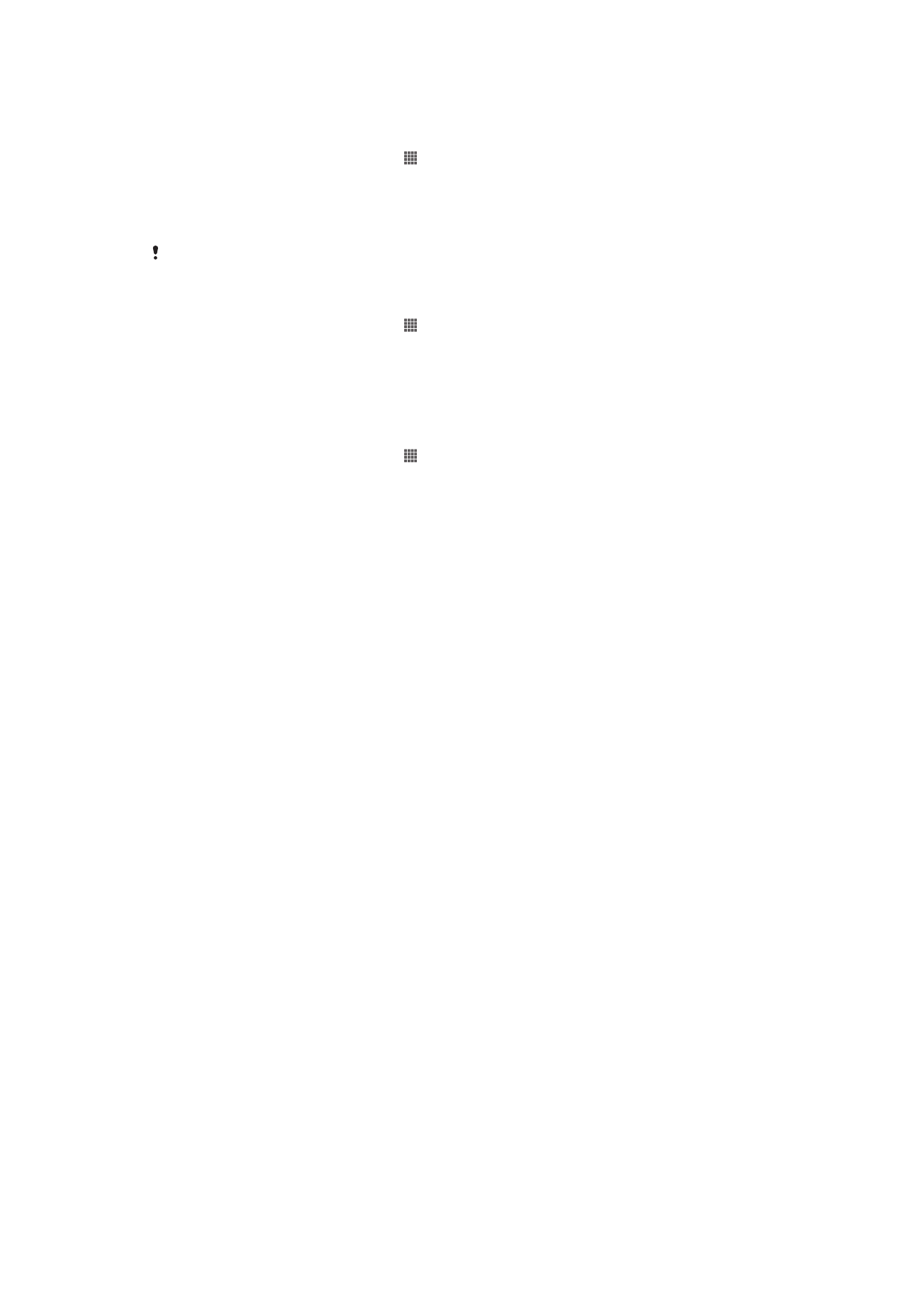
Quét mã vạch bằng ứng dụng NeoReader™
Giới thiệu về quét bằng ứng dụng NeoReader™
Sử dụng thiết bị làm máy quét mã vạch để khám phá thêm về các mặt hàng bạn cần
quét. Ví dụ: bạn nhìn thấy một chiếc áo mưa trong một quảng cáo trên tạp chí và
muốn tìm cửa hàng bán lẻ gần nhất để mua. Nếu quảng cáo có chứa mã vạch có thể
đọc được, ứng dụng NeoReader™ sẽ sử dụng mã này để truy cập nội dung web di
100
Đây là phiên bản trên Internet của ấn phẩm này. © Chỉ in ra để sử dụng cá nhân.
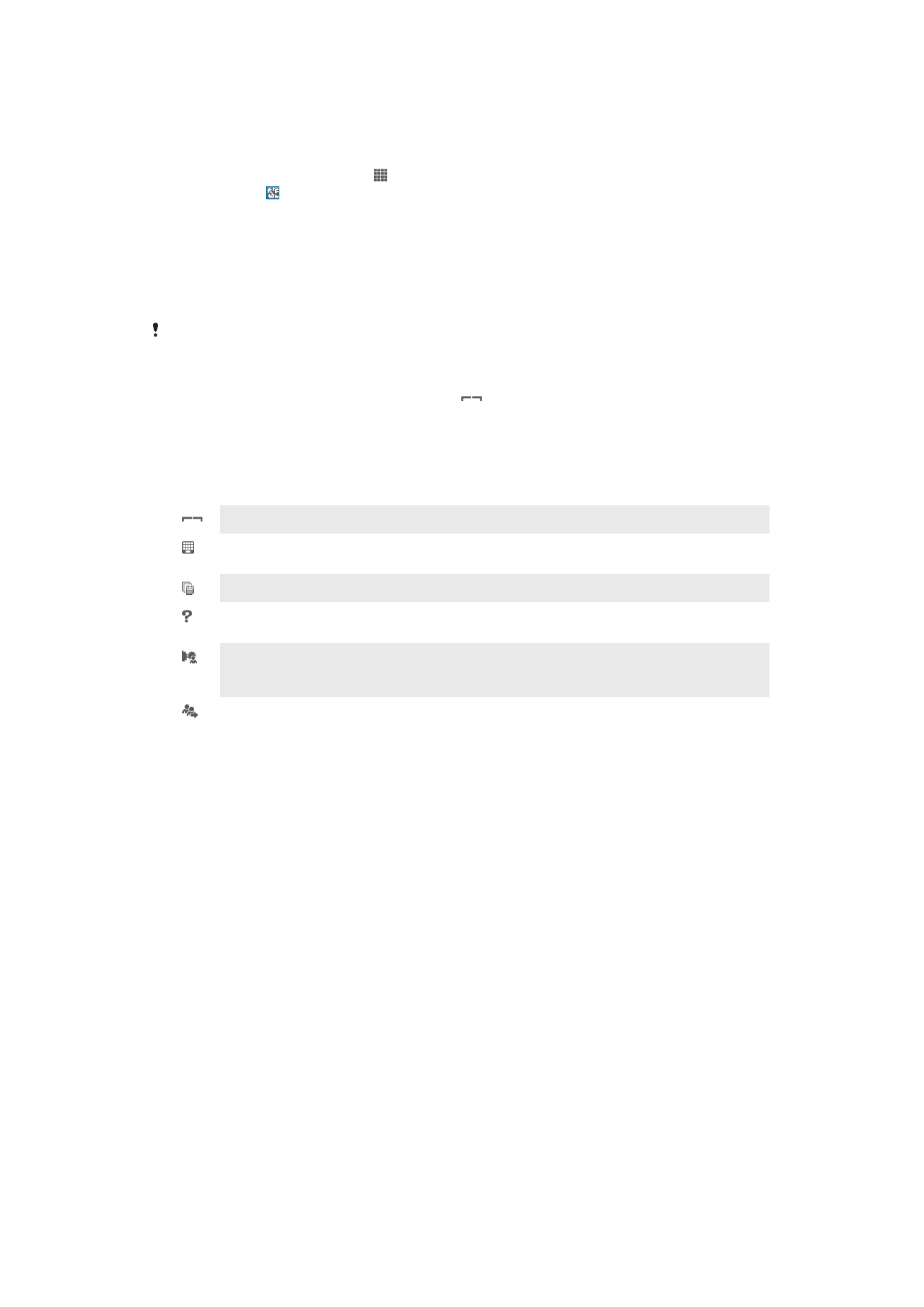
động như trang web có nhiều thông tin về sản phẩm hơn hoặc bản đồ những cửa
hàng bán lẻ gần đó. NeoReader™ hỗ trợ hầu hết các loại mã vạch thông thường.
Để khởi động ứng dụng NeoReader™
1
Từ Màn hình Chủ, hãy nhấn .
2
Tìm và nhấn NeoReader™.
Cách quét mã vạch
1
Khi ứng dụng NeoReader™ đang mở, giữ thiết bị của bạn bên trên mã vạch
cho đến khi thấy toàn bộ mã vạch trong kính ngắm.
2
Thiết bị của bạn sẽ tự động quét mã vạch đó và rung nhẹ khi mã vạch được
nhận dạng.
Một vài loại mã vạch có thể quá nhỏ để quét được.
Cách nhập mã vạch bằng tay
1
Khi ứng dụng NeoReader™ mở ra, nhấn
.
2
Nhập các số mã vạch trong trường văn bản, sau đó nhấn GO!.
Tổng quan menu ứng dụng NeoReader™
Các tùy chọn menu sau đây có thể sử dụng được cho ứng dụng NeoReader™.
Nhấn để mở thêm các tùy chọn
Nhập các số hiệu mã vạch bằng tay. Tùy chọn này có thể sử dụng được nếu camera của bạn gặp
khó khăn khi đọc mã vạch
Xem danh sách các mã vạch đã được quét trước đó
Xem thông tin về ứng dụng NeoReader™. Đọc thêm về các loại mã vạch khác nhau và về cách
bạn sử dụng NeoReader™
Chọn các cài đặt cá nhân của bạn, chẳng hạn như ngôn ngữ hoặc quốc gia. Các thông tin này
được sử dụng để cá nhân hóa các nội dung mã vạch. Ngoài ra, bạn có thể chọn các tùy chọn ưa
thích về cách bạn sử dụng ứng dụng NeoReader™
Gửi tin nhắn SMS để mời bạn bè tải về ứng dụng NeoReader™
101
Đây là phiên bản trên Internet của ấn phẩm này. © Chỉ in ra để sử dụng cá nhân.